Компьютер сам перезагружается

Если компьютер сам перезагружается — это может быть симптомом скорой серьезной аппаратной поломки. Но причины могут быть не только аппаратные, но и программные, а также перегрев комплектующих и ошибки пользователя. Здесь разберем 20 причин перезагрузок, в том числе миф от чайников об «износе термопасты». Статья 2024 г.
Аппаратные причины перезагрузки
Аппаратных причин того, что компьютер перезагружается сам по себе много:
- проблемы блока питания
- подгоревшие разъемы БП
- неисправность материнской палаты
- повреждения на жестком диске
- плохой кабель SATA
- сбойная память
- неисправное периферийное оборудование, в том числе Wi-Fi модуль
- перегрев процессора, видеокарты, чипсета из-за неисправной системы охлаждения, кулера, дополнительных вентиляторов
- несовместимое оборудование
- разбитый разъем USB, в котором флэшка болтается
Проблема с блоком питания
К перезагрузкам может приводить недостаток питания, например, просадка и пульсации напряжения БП. Но подгорелые контакты разъема питания также влияют.
Компьютер перезагружается во время игры
Случай, когда ПК перезагружался самопроизвольно во время игры из-за расплавленного разъема питания процессора. Разъем со стороны блока питания расплавился,

а на материнской плате обуглились контакты.
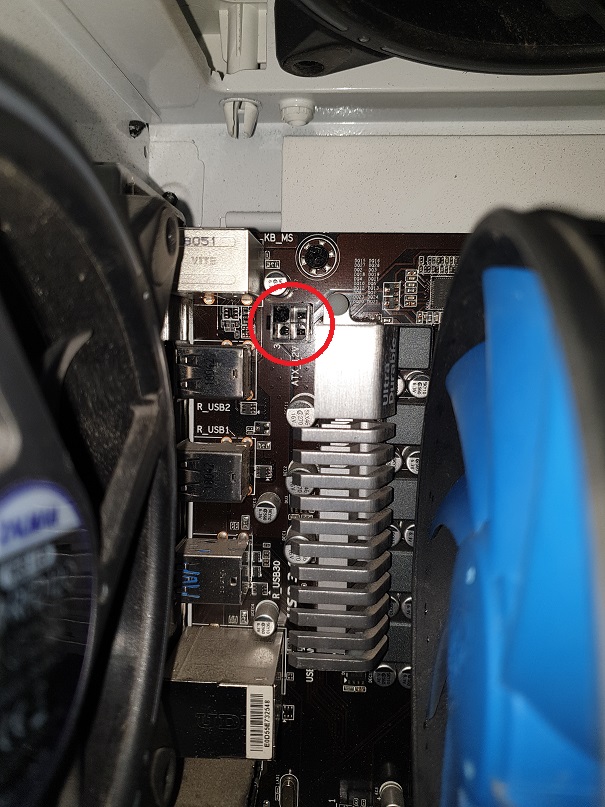
Разъем питания процессора игрового компьютера сгорел, а чтобы исправить поломку, его пришлось перепаять.

Для игровых ПК это довольно частое явление. Другой пример, когда игровой комп стал перезагружаться из-за сгоревшего 8-пинового разъема питания.

Поломка кулера
Сломанные крепления кулера процессора — очень частое явление, из-за которого нарушается прижим радиатора к процессору. Образуется воздушный зазор, которые вызывает быстрый нагрев и перегрев CPU. Чтобы устранить проблему, замените кулер. То же самое следует сделать, если вентилятор стал медленно вращаться, гудеть, останавливаться.
Поломка материнской платы
У материнских плат довольно много поломок. Кроме самых простых самому в них не разобраться. К простым относятся выход из строя электролитических конденсаторов. Визуальный признак — вздутые или с вытекшим электролитом. Причина взорванных конденсаторов — плохая технология или некачественный электоролит. В результате изменения его свойств возрастает внутреннее сопротивление конденсатора, электролит закипает и деформирует корпус, который вздувается.

При этом емкость падает и растет его активное сопротивление. Такие конденсаторы нужно заменить на новые качественные.
Неисправность комплектующих
Жесткого диска HDD, например, повреждение поверхности жесткого диска — т.н. бэды (поврежденные сектора). Проверяем диск с помощью Victoria или другой утилитой типа HDAT2, MHDD. Запускаете программу, выбираете диск, ставите Remap и нажимаете Start. Утилита проверяет скорость чтения секторов. Первые три уровня — это хорошие сектора (зеленые стрелки, серые прямоугольники), зеленые и оранжевые (желтые стрелки) — медленные, красные и ниже прямоугольники (красные стрелки) — плохие.

Если бэды присутствуют, программа сделает remap всех поврежденных секторов. Это означает, что плохие сектора выводятся из работы и больше не используются диском. Вместо них используются сектора из резервной зоны. Затем проверяем загрузку.
Проблемный модуль ОЗУ может периодически перезагружать ПК. При перезагрузках проверка памяти строго обязательна!

Чтобы выявить неисправный модуль можно воспользоваться программами GoldMemory или TestMem5. Эти программы диагностируют память с высокой достоверностью (валидностью). Есть много других утилит, которые работают быстрее, но пропускают много брака.
Испорченный кабель SATA

Неправильная работа жесткого диска может происходить также из-за испорченного кабеля SATA, а также неисправного контроллера SATA. Нередко исправно работающий кабель через год-два приходит в негодность, хотя его и не трогали. Причина в нарушении контакта между проводниками кабеля и разъемами. Неисправный кабель можно только заменить. Контроллер SATA на плате или в процессоре.
Перегрев процессора, видеокарты, HDD
В основном перезагрузка из-за перегрева процессора и видеокарты характерна для старых устройств, новые не доходят до критических температур. Потому что система сбрасывает частоту и понижает температуру ниже критической. Нормальная температура ЦПУ не превышает 60-75 ℃, но в игровых ПК еще выше. Например, для игровых ноутбуков HP нормальной считается температура 86-90℃. А критическая температура, при которой ПК выключается 105 ℃. Температуры для видеокарт примерно те же.
Скачать программу измерения температуры процессора и видеокарты тут. Однако для проверки температуры лучше использовать программу AIDA64. В ней процессору задаем 100% нагрузку и смотрим изменение температуры ядер минут 15.

При повышенных значениях нужно принимать меры — проводить чистку системы охлаждения от пыли, проверить состояние креплений, кулера. Например, поломка хотя бы одного пластикового фиксатора кулера приведет к перегреву. Систему охлаждения снимали, то замена термопасты обязательна.
Перегрев жесткого диска приводит к увеличению ошибок HDD и даже перезагрузке.
Износ термопасты — такой диагноз иногда ставят «чайники» (псевдо мастера), потому что термопаста практически не теряет коэффициент теплопроводности в течение всего срока жизни компа. Даже если засохла. Износа у нее не бывает.
Несовместимость устройств
Например, некоторые материнские платы одного производителя могут не работать или нестабильно функционировать с видеокартами AMD или модулями оперативной памяти, которые не поддерживаются этими устройствами. В этом случае нужно скачать мануал на материнку, посмотреть список поддерживаемых модулей и заменить на рекомендуемые.
Испорченный разъем USB
Испорченный разъем USB также может приводит к неожиданным перезагрузкам. Потому что содержит шину питания +5В и землю. Кстати, корпус тоже соединен с землей. Короткое замыкание с землей или данными приведет к перезапуску системы. А при установке флэшки
Программные проблемы само перезагрузки компьютера
Программные причины того, что компьютер почему-то сам произвольно перезагружается:
- ошибки файловой системы, неожиданное отключение питания
- неправильная настройка BIOS
- разгон
- ошибки Windows
- проблемы и ошибки в приложениях
- ошибки в коде обновления Windows
- вирусы, шпионы, трояны
- прерывание обновления Windows
- неподходящие драйвера внутренних, а также внешних устройств
Ошибки файловой системы на диске
Ошибки возникают из-за неправильных действий пользователя или программ. Это наиболее частая программная неисправность, приводящая к циклическим перезагрузкам — ошибки в файловой системы на диске. Причинами обычно являются неожиданные выключения питания, некорректно работающие программы, зависания, перегрев. Устраняется достаточно просто средствами Windows в меню работы с дисками.
Ошибки Windows
Ошибки загрузки Windows после прерывания обновления. Иногда проще переустановить ОС, чем исправлять ошибки запуска для сохранения программ. Потому что, большей частью, восстановление системы средствами Windows не получается. Вывод — никогда не прерывайте обновление ОС.
Что делать:
- восстановить загрузку средствами восстановления Windows, если получится
- использовать к состоянию с последней удачной загрузки
- найти точку восстановления и вернуть систему к тому состоянию
- обратиться к мастеру для восстановления загрузки с сохранением всех программ, потому что это уже сложно
- переустановить ОС
Разгон
Разгон оперативной памяти, процессора и видеокарты ухудшает стабильность системы и нередко приводит к проблемам. Если вы не продвинутый пользователь и не геймер, не стоит заниматься разгоном. Потому что в ПК и так хватает геморроя. Если компьютер стал сам перезагружаться после разгона, скиньте БИОС на значения по умолчанию.
Неподходящие драйвера
Это драйвера внутренних и внешних устройств, вызывающие конфликты оборудования. Часто такие драйвера скачивают с сомнительных сайтов. Скачивайте драйвер только с сайта разработчика устройства. Даже Microsoft нельзя доверять. Например, драйвер вэб камеры от Microsoft для некоторых ноутбуков Asus переворачивал изображение вверх ногами и многие клиенты приносили их к нам для замены камеры. Обращайте внимание на наличие цифровой подписи.
Вирусы

Среди вредоносных программ наиболее опасны вирусы, трояны, сетевые черви, СМС-блокеры, кейлогеры, кодировщики файлов, шпионы.
Удалению вирусов, а также других вредоносных программ с помощью антивирусов и malware посвящена целая статья. Лечение вирусов может занять несколько этапов. Но после того, как вирусы удалили, некоторые системные файлы могут оказаться испорченными. В этом случае предстоит только переустановка Windows. Кстати, шпионы не менее опасны по воздействию, чем вирусы. Антивирусы их не видят, потому что это процесс. Для удаления используйте антишпионское ПО типа Spybot.
Как правильно удалить вирусы? Ведь на зараженном компьютере часто лечение вирусов не эффективно. Установка антивируса обычно блокируется вирусом. Если даже удастся установить антивирус и удалить все вирусы, после перезагрузки они снова могут появиться.
Чтобы полностью удалить вредоносные программы из компьютера ив ноутбуке, нужен доступ для всех областей диска. В противном случае они могут остаться в защищенных областях Windows. И сканер вирусов не доберется до них. Если система пишет «Доступ к этим файлам заблокирован», нужно снять защиту на эти области. Либо воспользуйтесь специальными утилитами.
Чтобы полностью вылечить компьютер от вредоносных программ, лучше обратиться к специалистам. Потому что это сложная большая тема.
Компьютер перезагружается по кругу после сбоя
Если после сбоя ПК постоянно уходит в перезагрузку, в первую очередь нужно отключить в Windows автоматический перезапуск после сбоя.
В Win 7 нажимаем F8 сразу после заставки. Появится меню загрузок, в котором выбираем «Отключить автоматическую перезагрузку при отказе системы». Затем при помощи программы BlueScreenView ищем и устраняем причину сбоя.
В Win 10 при автоматическом восстановлении выбираем кнопку Дополнительные параметры, затем Параметры загрузки. Затем откроется окно, где кликаем Перезагрузить. После перезагрузки появится меню, в котором выбираем «Отключить автоматический перезапуск после сбоя».
После этого можно запускать систему без драйверов и решать проблему синего экрана смерти BSoD.
Еще люди ищут:


 © 2003-2022 Copyright www.complace.ru
© 2003-2022 Copyright www.complace.ru